Để bảo vệ nội dung tập tin PDF luôn được an toàn, không cho người khác thay đổi hoặc chỉnh sửa, thông thường người sử dụng máy tính hay thiết lập mật khẩu truy cập hoặc thiết lập các giới hạn nhất định cho tập tin đó. Việc làm này có thể sẽ đem lại cho bạn một vài phiền phức khi ngay cả chính bạn cũng không thể nhớ nổi các kí tự dùng làm mật khẩu, cách tốt nhất để có thể thao tác với file PDF trong trường hợp này là gỡ bỏ những giới hạn đó đi.
Nếu bạn không muốn thực hiện rườm rà các bước cài đặt phần mềm chuyên dụng, có thể thử một trong năm ứng dụng trực tuyến dưới đây, hầu hết chúng điều có giao diện thân thiện, đơn giản dễ sử dụng.
1. Free My PDF
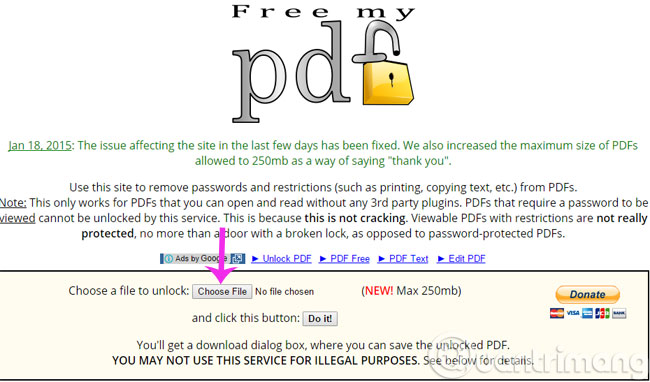
Khi truy cập vào trang chủ của ứng dụng này bạn sẽ bắt gặp một giao diện gọn gàng, thể hiện hết mọi tính năng của nó trên đó. Để bắt đầu bạn chỉ cần nhấn vào nút Choose File (đối với Google Chrome) còn nếu bạn sử dụng trình duyệt Firefox hoặc IE thì nút này sẽ là Browse... sau đó chọn tập tin PDF cần mở khóa (tối đa 150MB) rồi nhấn vào nút Do it! Sau khi xong nó sẽ tự tải tập tin kết quả về máy tính.
2. Smallpdf
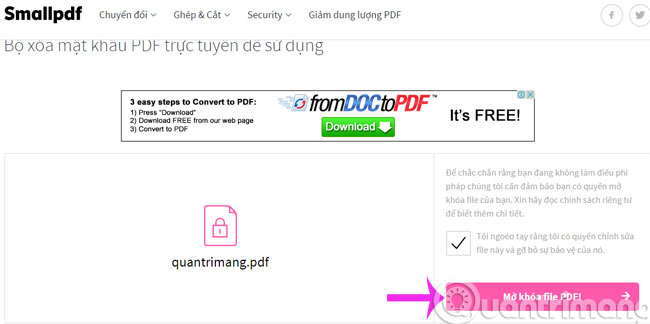
Tại giao diện trang chủ, bạn tiến hành chọn file rồi ấn Mở khóa file PDF là xong.
3. PDFunlock

Tương tự như hai site trên, tại đây bạn có thể dễ dàng gỡ bỏ các giới hạn được thiết lập chỉ trong vòng vài cú nhấn chuột, khi chọn file PDF để tải lên, nếu lỡ chọn nhầm bạn có thể chọn lại một file pdf khác bằng cách nhấn vào nút Resetear el formulario ở bên dưới. Xong bạn chỉ việc nhấn nút Desbloquear là có kết quả ngay tức thì.
4. Online 2 PDF
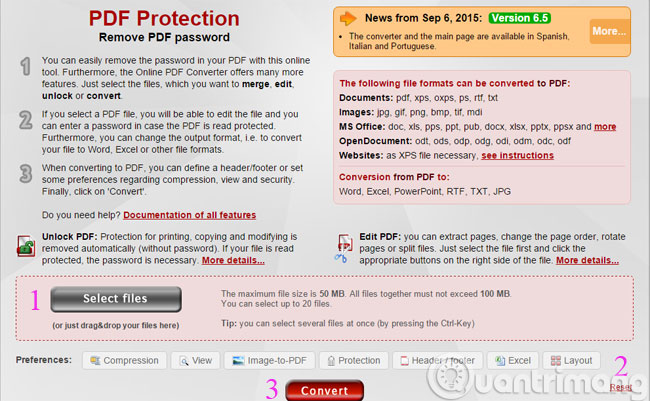
Để gỡ bỏ giới hạn cho file PDF, bạn chỉ việc nhấn Select files để chọn file PDF rồi ấn Convert. Nếu bạn cần thay đổi file khác thì có thể ấn Reset.
5. Ensode.net
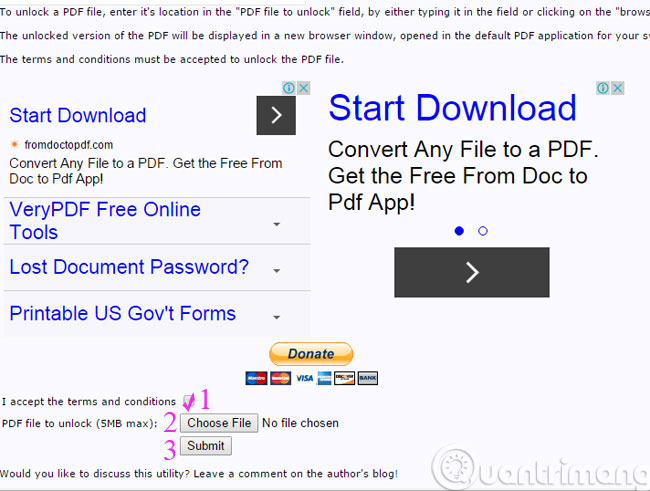
Ngoài các trang được giới thiệu ở trên, khi bế tắc bạn còn có thể dùng đến một trang nữa đó là Ensode.net, hỗ trợ gỡ bỏ giới hạn file pdf với dung lượng tối đa là 5 MB. Khi sử dụng trang này, bạn hãy lưu ý di chuyển chuột xuống bên dưới để nhìn thấy nút Choose File và phải đánh dấu vào tùy chọn I accept the terms and conditions để đồng ý các điều kiện dịch vụ đặt ra. Xong, nhấn nút Submit.
- Gỡ bỏ mật khẩu file PDF trong 3 bước
- Làm thế nào để tạo Bookmark cho file PDF?
- Làm thế nào để cắt, chia nhỏ file PDF?
Chúc các bạn thành công!
 Công nghệ
Công nghệ  AI
AI  Windows
Windows  iPhone
iPhone  Android
Android  Học IT
Học IT  Download
Download  Tiện ích
Tiện ích  Khoa học
Khoa học  Game
Game  Làng CN
Làng CN  Ứng dụng
Ứng dụng 



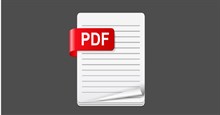














 Linux
Linux  Đồng hồ thông minh
Đồng hồ thông minh  macOS
macOS  Chụp ảnh - Quay phim
Chụp ảnh - Quay phim  Thủ thuật SEO
Thủ thuật SEO  Phần cứng
Phần cứng  Kiến thức cơ bản
Kiến thức cơ bản  Lập trình
Lập trình  Dịch vụ công trực tuyến
Dịch vụ công trực tuyến  Dịch vụ nhà mạng
Dịch vụ nhà mạng  Quiz công nghệ
Quiz công nghệ  Microsoft Word 2016
Microsoft Word 2016  Microsoft Word 2013
Microsoft Word 2013  Microsoft Word 2007
Microsoft Word 2007  Microsoft Excel 2019
Microsoft Excel 2019  Microsoft Excel 2016
Microsoft Excel 2016  Microsoft PowerPoint 2019
Microsoft PowerPoint 2019  Google Sheets
Google Sheets  Học Photoshop
Học Photoshop  Lập trình Scratch
Lập trình Scratch  Bootstrap
Bootstrap  Năng suất
Năng suất  Game - Trò chơi
Game - Trò chơi  Hệ thống
Hệ thống  Thiết kế & Đồ họa
Thiết kế & Đồ họa  Internet
Internet  Bảo mật, Antivirus
Bảo mật, Antivirus  Doanh nghiệp
Doanh nghiệp  Ảnh & Video
Ảnh & Video  Giải trí & Âm nhạc
Giải trí & Âm nhạc  Mạng xã hội
Mạng xã hội  Lập trình
Lập trình  Giáo dục - Học tập
Giáo dục - Học tập  Lối sống
Lối sống  Tài chính & Mua sắm
Tài chính & Mua sắm  AI Trí tuệ nhân tạo
AI Trí tuệ nhân tạo  ChatGPT
ChatGPT  Gemini
Gemini  Điện máy
Điện máy  Tivi
Tivi  Tủ lạnh
Tủ lạnh  Điều hòa
Điều hòa  Máy giặt
Máy giặt  Cuộc sống
Cuộc sống  TOP
TOP  Kỹ năng
Kỹ năng  Món ngon mỗi ngày
Món ngon mỗi ngày  Nuôi dạy con
Nuôi dạy con  Mẹo vặt
Mẹo vặt  Phim ảnh, Truyện
Phim ảnh, Truyện  Làm đẹp
Làm đẹp  DIY - Handmade
DIY - Handmade  Du lịch
Du lịch  Quà tặng
Quà tặng  Giải trí
Giải trí  Là gì?
Là gì?  Nhà đẹp
Nhà đẹp  Giáng sinh - Noel
Giáng sinh - Noel  Hướng dẫn
Hướng dẫn  Ô tô, Xe máy
Ô tô, Xe máy  Tấn công mạng
Tấn công mạng  Chuyện công nghệ
Chuyện công nghệ  Công nghệ mới
Công nghệ mới  Trí tuệ Thiên tài
Trí tuệ Thiên tài